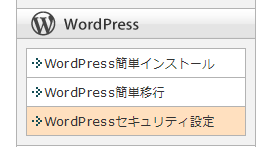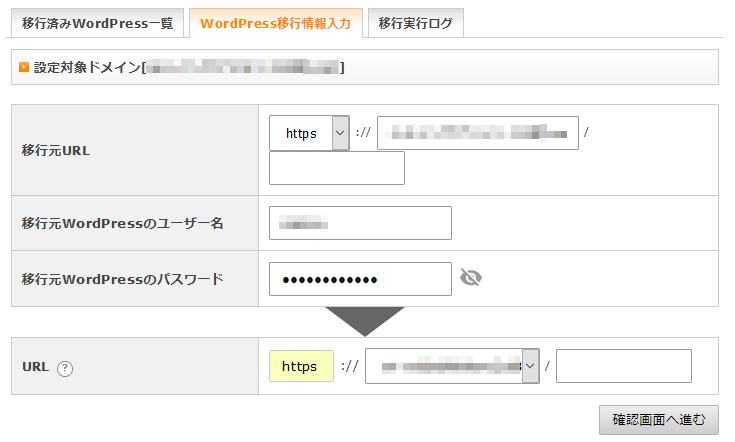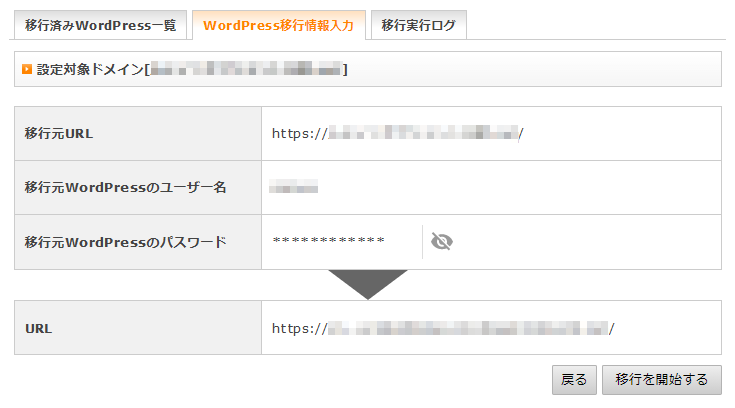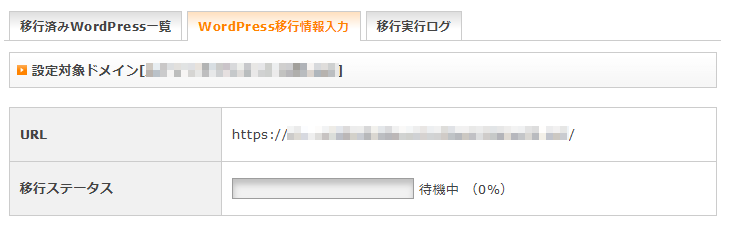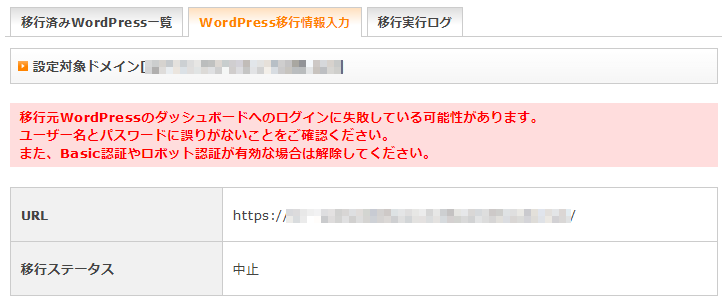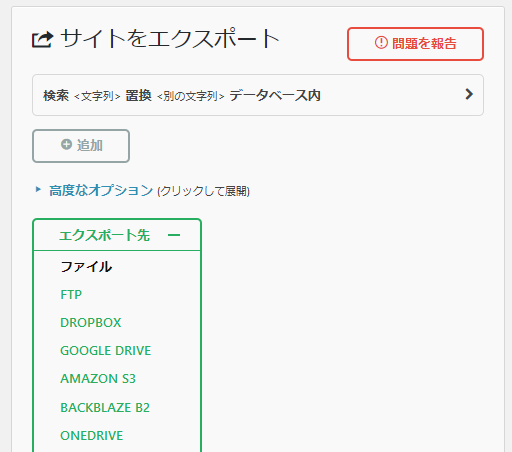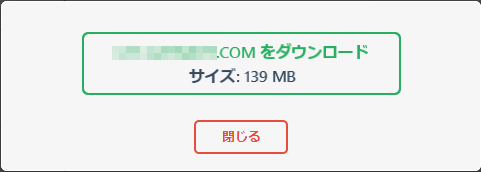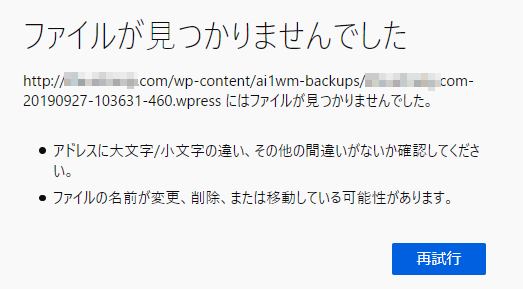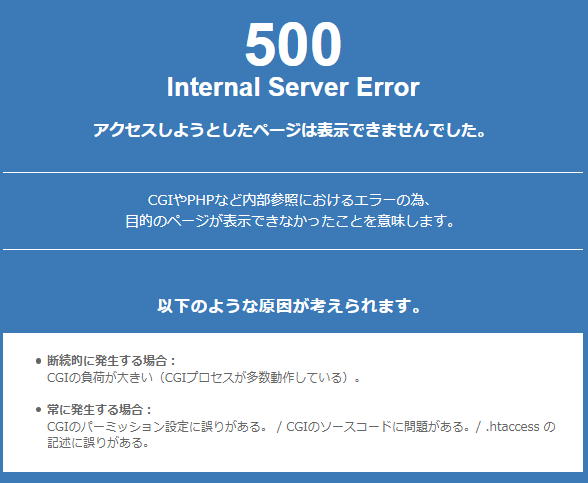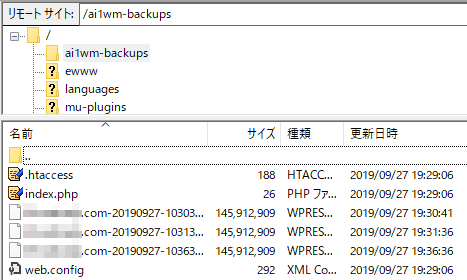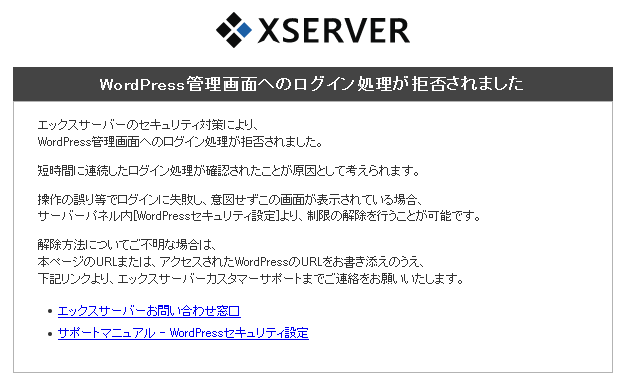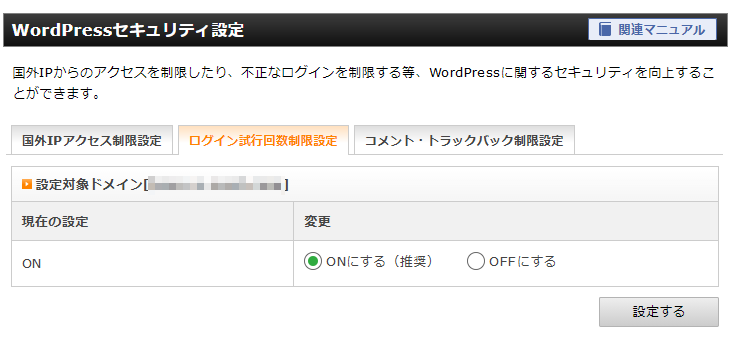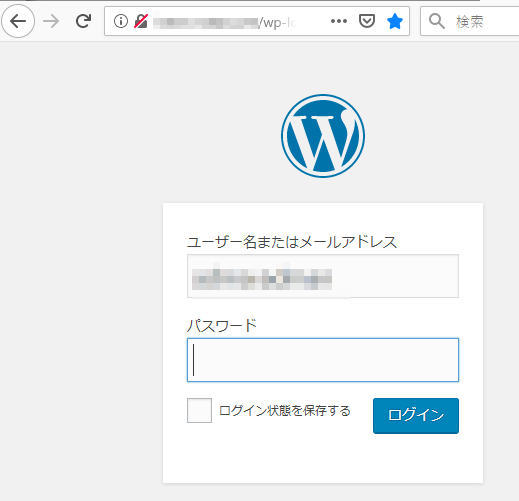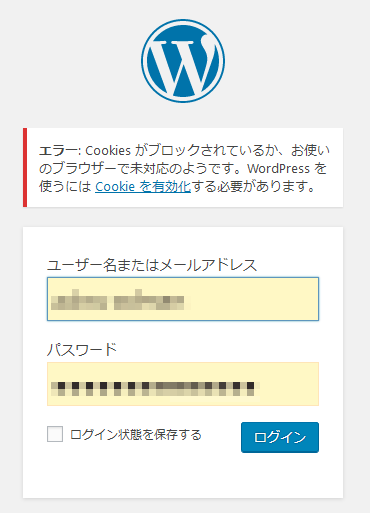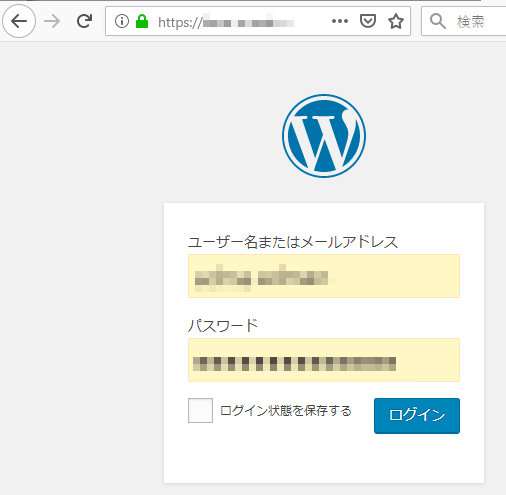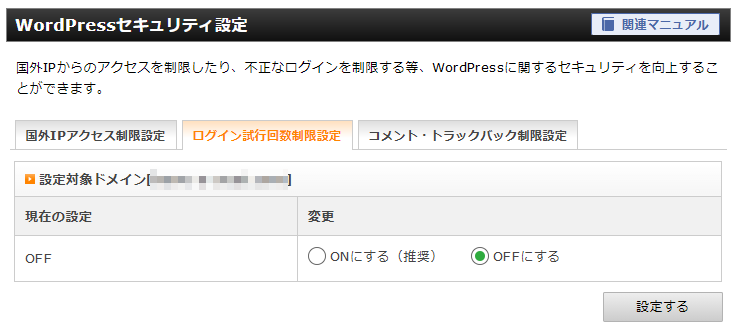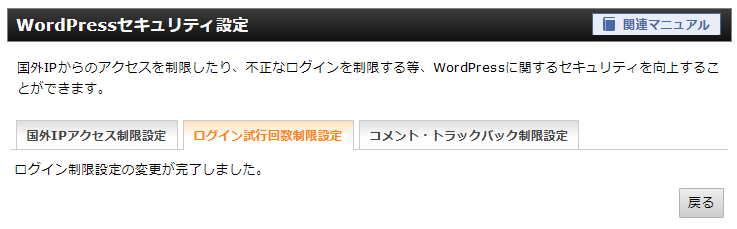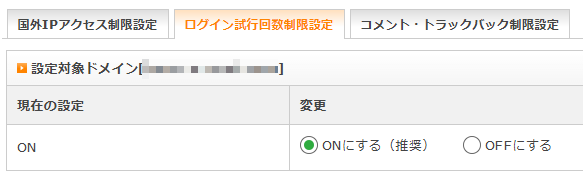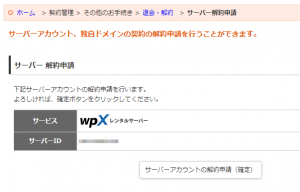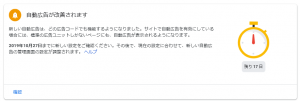wpXを解約することにしたので、そこで運営してるWordPressを別のレンタルサーバへ引越します。引越し先はエックスサーバー。両者は運営元が同じです。だからといって、引越しやすいということもないでしょうけど。
では、早速始めます。
WordPress簡単移行 ~ 失敗
エックスサーバーの管理画面を見ると「WordPress簡単移行」という機能が目に留まりました。これを使えば難しいことを考えることなく、簡単に引越せそうです。
公式のマニュアルはこちら。
これに従って作業を進めていきます。
まずは、ドメイン設定。引越し元と同じドメインをこちらにも設定しておきます。ネームサーバ変更しません(してはいけません)。この時点で同じドメインのサーバが二つ存在することになりますが、ネームサーバを変更しない限り、世の中からは引越し元のサーバが見えます。
エックスサーバへのドメイン設定が終了したら、操作対象をそのドメインに設定します。
そこまで済んだら左サイドバーの「WordPress簡単移行」を選択します。
念のため設定対象ドメインが間違っていないか確認し、「WordPress移行方法入力」タブを開きます。
枠の中を埋めて、「確認画面へ進む」ボタンをクリックします。
内容を確認し、「移行を開始する」ボタンをクリックします。
移行処理が始まりました。
しかし、いくら待っても進みません。しばらく経った後、エラーで終了してしまいました。
分かる範囲で調べてみたのですが、どうもwpXからは引越せないようです。おそらく、通常のレンタルサーバと違って、WordPress専用サーバということで、何かしらの制限がかかっているのではないかと思います。それが意図的なのか、WordPress専用にしたための副作用なのかはわかりません。
ということで、この「WordPress簡単移行」は残念ながら利用できないという結果です。
All-in-One WP Migrationを使って引越し
仕方がないので、別の方法で引越します。これまで何度か使って実績のあるAll-in-One WP Migrationを今回も利用します。手順は、こちらの記事に書いたとおりです。
引越し元での作業
まずは、引越し元(wpX)からデータを取り出します。細かい手順は上で示した記事にあるとおりなので割愛し、主だったところだけ示します。
エクスポート先として「ファイル」を選択します(他のエクスポート先を選ぶと有料オプションの購入サイトが開きます)。
作業を進め、ファイルをダウンロードする準備が整うのを待ちます。
緑の枠をクリックするとファイルがダウンロードされます。
しかし、ここで問題発生。
ダウンロードすべきファイルが見つからないというエラーです。「再試行」をクリックしてもエラーになるだけです。
思うに、「WordPress簡単移行」が失敗に終ったのも同じ理由じゃないでしょうか。
とは言え、これでは引越せないので、他の手を考えます。先程までの手順で、ダウンロードすべきファイルを作るところまでは問題ありませんでした。ダウンロードができないだけです。ですので、ファイル自体はできているはずです。
先程の「ファイルが見つかりませんでした」のエラーメッセージを見ると、ファイル名が表示されています。wp-contentディレクトリの下にあるようなので、FTPでこれを覗きに行ってみます。
期待通り、ファイルがありました。三回試したのでファイルが三つできています。145MBくらいあるようです。三つのファイルはどれも内容は同じでしょうから、適当なものをダウンロードします。
なお、wpXでのFTPの利用方法はこちらの公式マニュアルをご覧下さい。
これで移行元のWordPressでの作業は終りです。
引越し先ので作業
ここからは、移行先のエックサーバーでの作業です。
ドメイン設定
まずは、ドメイン設定からですが、これは、先程の「WordPress簡単移行」の手順の中で設定済みなので、今回は行うことはありません。通常ならドメイン設定から行います。手順はエックサーバーにドメインを登録する通常のやり方ですので割愛します。
一応、公式マニュアルを提示しておきます。
WordPressのインストール
これも通常のやり方と変りません。「WordPress簡単インストール」を使えば簡単でしょう。公式マニュアルはこちらです。
インストール自体は本当に簡単です。
しかし、インストールが終って、いざ管理画面にログインしようとしたら、こんなエラーが。
なぜこういうことが起きたのかわかりませんが、メッセージを読む限り、ログイン攻撃とみなされたようで、ロックアウトを食らってしまっているみたいです。
ということで、ログイン試行回数制限を解除します。
再び、エックサーバーの管理画面に行きます。
左サイドバーの「WordPressセキュリティ設定」を選択します。
「ログイン試行回数制限設定」タブを開き、「OFFにする」にチェックを入れて、「設定する」ボタンをクリックします。
これで、ログインアタック(じゃないんですけど)の制限が解除されましたので、再び、WordPessの管理画面を開きます。
ユーザ名とパスワードを入力し(「簡単インストール」で設定したもの)ログインします。
しかし、ここでもエラー。
今度はCookie関連のエラーのようです。
しかし、実は違いました。あれこれ試してわかったのは、SSLの問題でした。「簡単インストール」の際にSSLが使えるように設定したのですが、「**インストール済みWordPress一覧」に出ているURLは「http://~」です。「https://~」ではありません。
ですので、これをクリックすると「http://~」が開きます。
手動で「https」に直してアクセスします。
これでユーザ名とパスワードを入れてログインします。
今度は問題なくログインできました。
ここまでできたら、先程の「ログイン試行回数制限設定」を元に戻しておきます(ONにしておきます)。
念のため、もう一度開いてON担っていることを確認しておきます。
これで大丈夫です。
ファイルのインポート
ここから先は、以前の記事に書いたとおりで大丈夫です。
「DNSの変更」から作業を進めて下さい。
色々とトラブルがありましたが、これで無事、wpXからエックスサーバーへのWordPressができました。
余談ながら、今、エックスサーバーでは初期費用半額キャンペーンをやっているようです(2019年10月10日 18:00まで)。